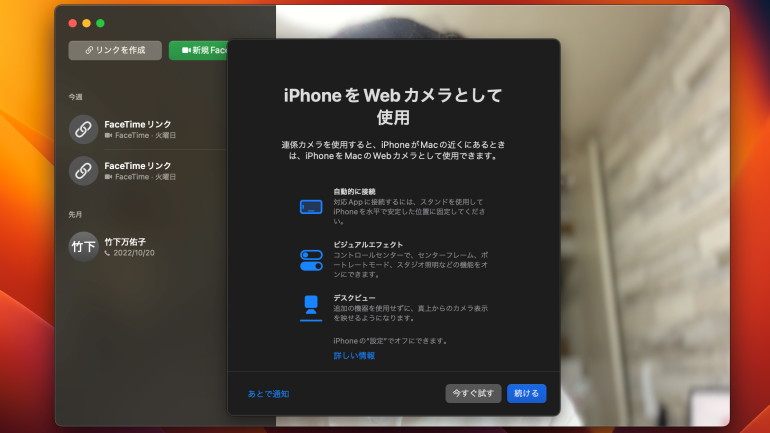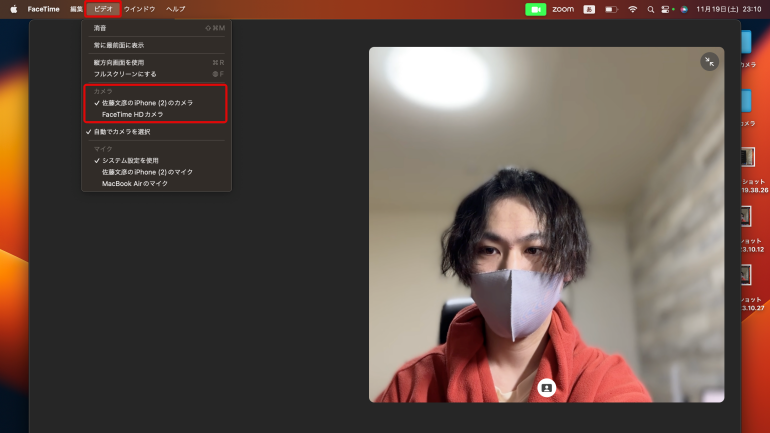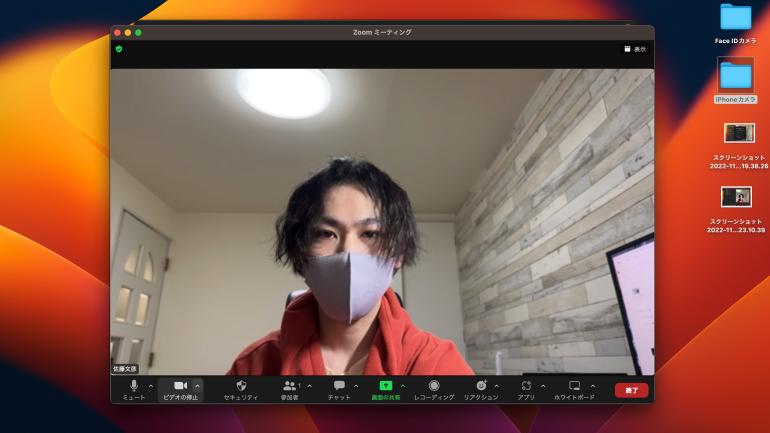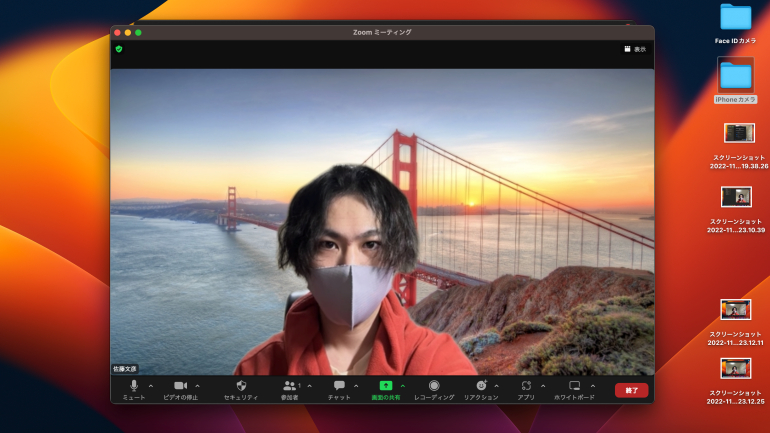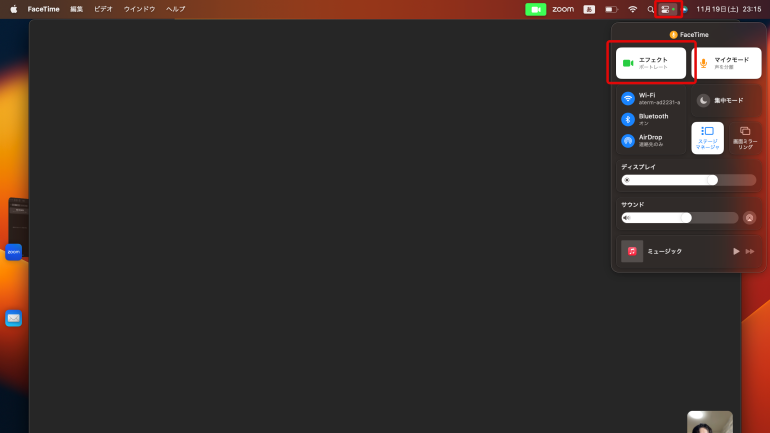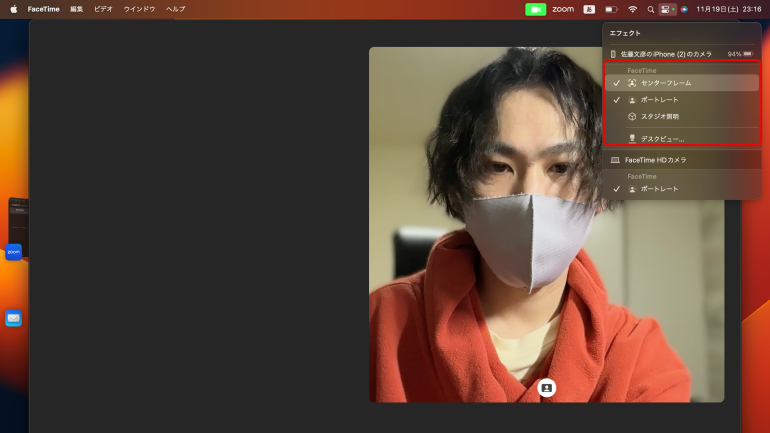新型コロナの流行もあり、ZOOMやMicrosoft Teamsといったサービスを使用したオンライン会議が一般的になった昨今。Webカメラを搭載したノートPCであれば、そのまま使用できますが、デスクトップPCの場合は基本、外付けのWebカメラを用意する必要があります。
オンライン上で取引先などとやり取りをする機会も増え、Webカメラの見栄えやマイクの音質に気配りすることは、ビジネスパーソンのマナーとしてもはや〝必須条件〟ともいえる要素になりつつあります。
そんな中、2022年10月25日より公開された、macOS Venturaでは、iPhoneの背面カメラをMacシリーズのWebカメラとして使用する「連係カメラ」機能が追加されました。Webカメラを搭載しているMacBookシリーズだけでなく、Mac miniやMac Studioといった、デスクトップ型のMac製品でも利用できる機能となっています。
そこで、MacBook AirとiPhone 14 Proを使って、新機能「連係カメラ」を試していきます。MacBook AirのWebカメラとの画質の違いもチェックしたので、ぜひ参考にしてみてください。
iPhoneをMacのWebカメラとして使うためのシステム条件
「連係カメラ」機能には、Mac製品とiPhoneのそれぞれに、システム条件があります。詳細な条件は下記の通り。
■iPhone
iOS 16以降を搭載した、iPhone XR以降のiPhoneモデル(2018年以降に発売されたすべてのiPhone)
センターフレームの利用はiPhone 11以降
デスクビューを使う場合はiPhone 11以降(iPhone SEは除く)
スタジオ照明を使う場合はiPhone 12以降
■Mac
macOS Ventura 以降に対応したすべての Mac
そのほか、連係するiPhoneとMacは同じApple IDにてサインインをし、2ファクタ認証を使っていることが条件。また、iPhoneとMacは近くに配置し、それぞれBluetoothとWi-Fiが有効になっている必要があります。
また、iPhoneの「設定」アプリから「一般」→「AirPlayとHandoff」に進み、「連係カメラ」をオンにする必要があります。こちらはデフォルト設定でオンになっていますが、連係カメラ機能がうまく動作しない場合には、確認しておきましょう。
カメラ連係機能は、iPhoneで「モバイルデータ通信接続を共有(インターネット共有)」している場合は、Macで「インターネット接続を共有」していると利用できないので、特に屋外での使用時には注意しましょう。また、ワイヤレスでカメラ連係機能を使用する際には、AirPlay や Sidecar は使用できません。
なお、連係カメラ機能を使用するためには、iPhoneをMacの近くに置き、固定する必要があります。多くのECサイトでは、MacBookにiPhoneを取り付けるためのマウントやスタンドが販売されているので、必要に応じて購入するのもおすすめです。筆者の場合は、独立したスマートフォンスタンドを使用しました。
【参照】連係カメラ:iPhone を Mac の Web カメラとして使う
いざ実践! MacのWebカメラとしてiPhoneの背面カメラを使ってみた!
上記の条件をクリアすれば、すぐにMacのWebカメラとしてiPhoneを利用できます。筆者の場合は、iPhone 14 ProとMacBook AirのOSバージョンをそれぞれアップデートし、MacBook AirのFaceTimeを起動したところ、下図のような表示が確認できました。
「今すぐ試す」をクリックしたところ、すぐに連係カメラが起動し、iPhoneのカメラをMacのWebカメラとして利用することができます。では、iPhone 14 Proの背面カメラと、MacBook AirのFaceTime HDカメラの画質の違いを見比べていきましょう。
■FaceTimeアプリ
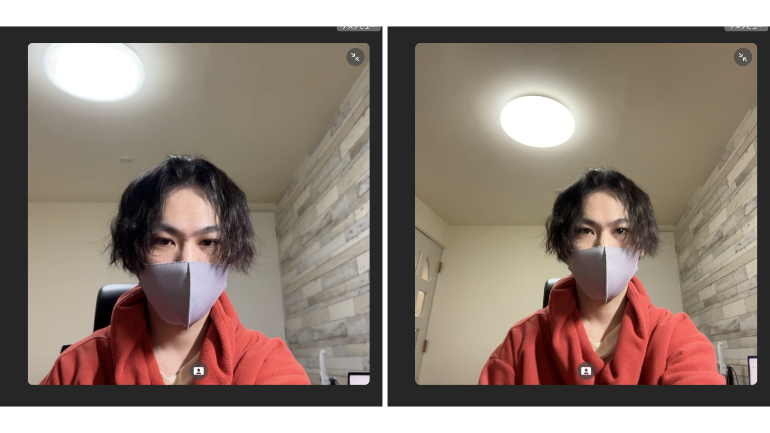 左)iPhone 14 Proカメラ 右)FaceTime HDカメラ(MacBook Air搭載Webカメラ)
左)iPhone 14 Proカメラ 右)FaceTime HDカメラ(MacBook Air搭載Webカメラ)
■FaceTimeアプリ(背景ぼかし)
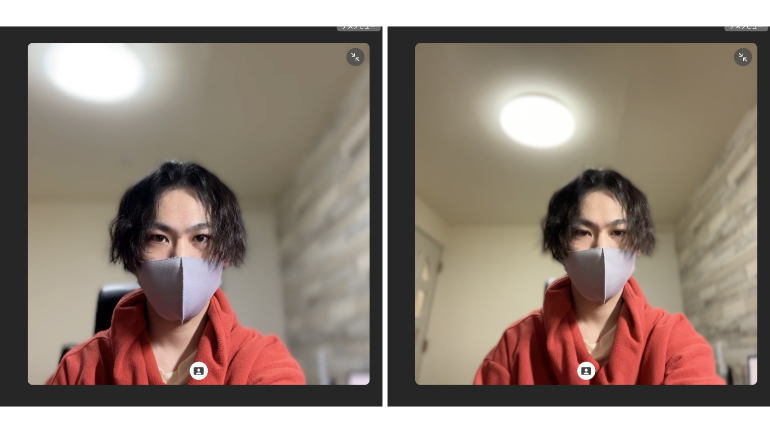 左)iPhone 14 Proカメラ 右)FaceTime HDカメラ(MacBook Air搭載Webカメラ)
左)iPhone 14 Proカメラ 右)FaceTime HDカメラ(MacBook Air搭載Webカメラ)
通常モード、背景ぼかしモードを比較してみると、iPhoneの背面カメラを使用した場合(上図左側)のほうが、全体的に明るく、シャープな映像になっていることがわかります。もちろん、MacBook AirのFaceTime HDカメラでもきれいな映像を映せますが、比較すると仕上がりの違いが顕著に表れます。
今回使用したiPhone 14 Proや、iPhone 12 Pro、iPhone 13 Proには、光の反射を利用して、物との距離を読み取り、きれいなぼかしがかけられる「LiDAR(ライダー)スキャナ」が搭載されています。これにより、背景ぼかしモードをオンにしても、ユーザーの顔をしっかりと認識し、背景にぼかしをかけ、めりはりのある映像になりました。
MacのFaceTimeアプリを使用する場合は、上部に表示されるタブの中から、「ビデオ」を選択し、「カメラ」の項目から、iPhoneのカメラ、FaceTime HDカメラのどちらを使用するかが切り替えられます。
■ZOOMアプリ
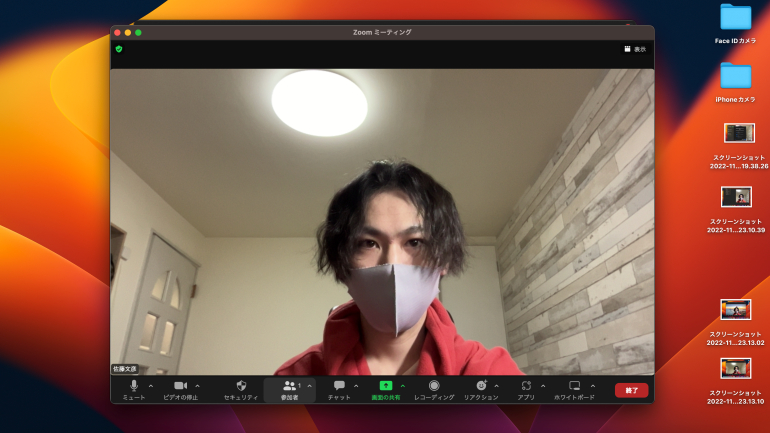 FaceTime HDカメラ(MacBook Air搭載Webカメラ)
FaceTime HDカメラ(MacBook Air搭載Webカメラ)
■ZOOMアプリ(バーチャル背景)
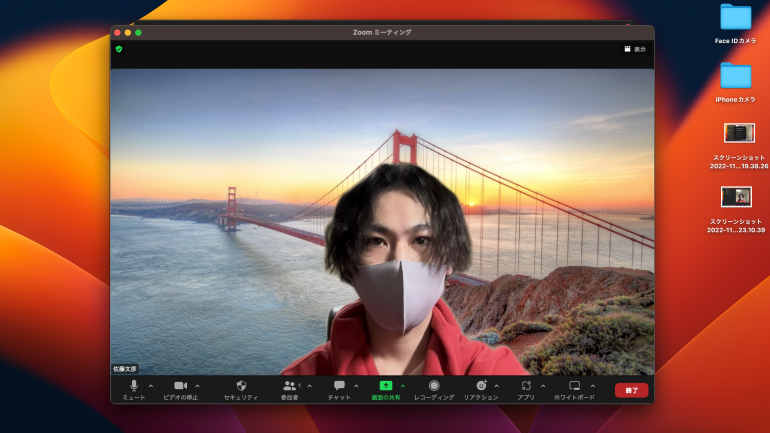 FaceTime HDカメラ(MacBook Air搭載Webカメラ)
FaceTime HDカメラ(MacBook Air搭載Webカメラ)
iPhoneのカメラは、FaceTimeアプリのほかに、ZOOMやMicrosoft Teamsといったアプリでも使用可能。もともとMac製品にインストールされているアプリでなくても使用できるのもポイントでしょう。
iPhoneのカメラを使っての「センターフレーム」や「スタジオ照明」も利用可能
iPhoneのカメラをMacシリーズのWebカメラとして使用する際にも、被写体を画角の中心に来るように自動調節する「センターフレーム」機能や、光の具合を調節する「スタジオ照明」といった機能が利用できます。
FaceTimeアプリで使用する場合は、iPhoneのカメラを選択した後に、「コントロールセンター」→「エフェクト」をクリック。任意の項目にチェックをつけるだけで設定できます。
アップル製品の〝連係力〟を感じられる新機能「連係カメラ」
本記事では、MacシリーズのWebカメラとしてiPhoneシリーズを活用する方法を紹介していきましたが、カメラのほかに、iPhoneのマイクをMacでのオンライン会議時に使用することもできます。
新機能ということもあり、iPhone、MacのOSをアップデートする必要こそありますが、同一のApple IDを使用していれば、ワイヤレスですぐに使用できるのも、連係カメラ機能の魅力。アップル製品同士の互換性の高さは、「AirDrop」といった機能からも確認できますが、改めてアップル製品相互の〝連係力〟の強さを感じられる新機能となっています。
取材・文/佐藤文彦















 DIME MAGAZINE
DIME MAGAZINE